chrome谷歌浏览器怎么更新flash插件
的有关信息介绍如下:1、首先按下Crtl+E键打开资源管理器,在上方输入控制面板打开点击右上角的分类,调整为大图标:
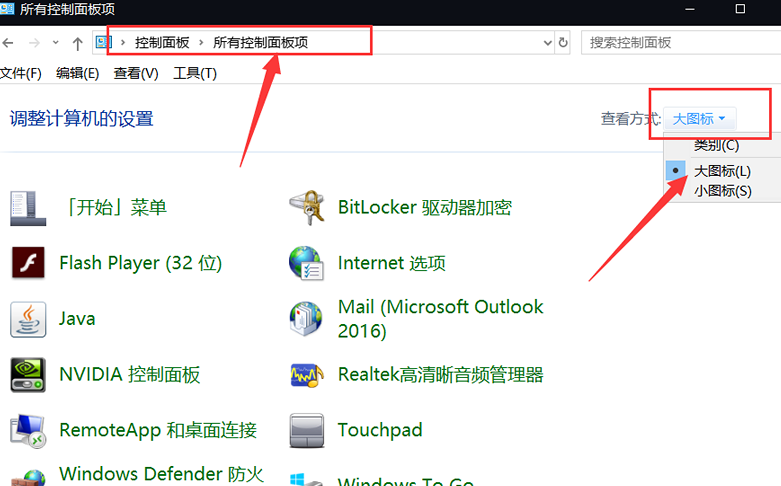
2、然后就会看到 Flash player的图标,双击打开,切换到更新选项卡,点击立即更新按钮:
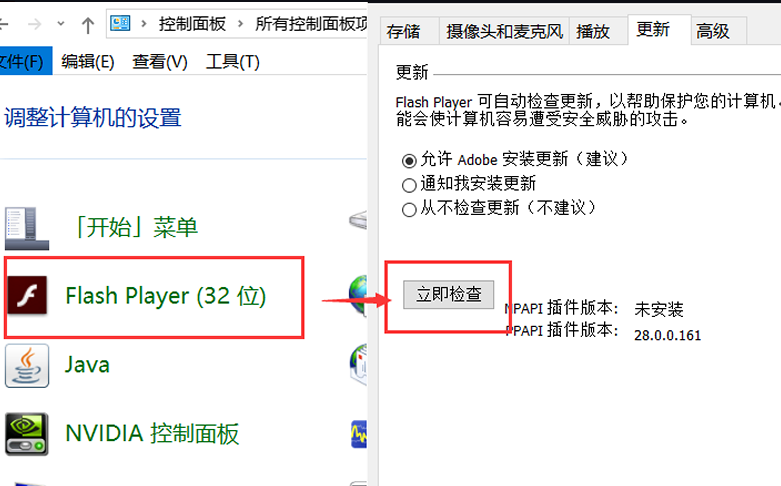
3、此时会切换到浏览器打开Adobe Flash Player的首页,点击立即下载,下载最新版的插件:
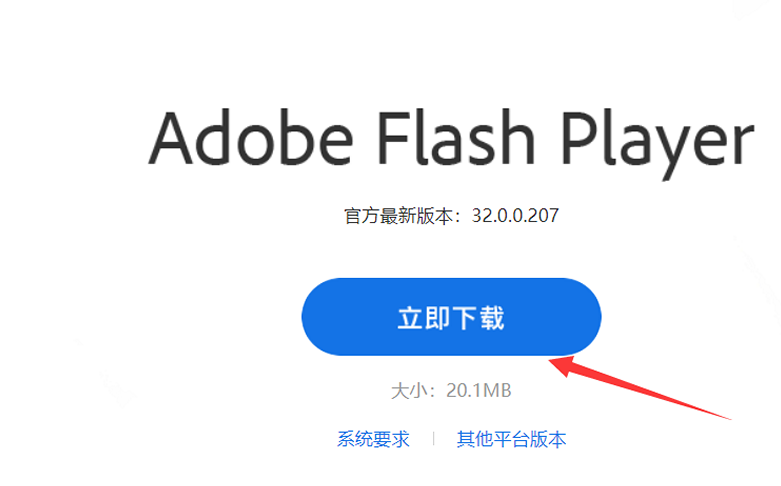
4、然后在左下角会显示下载的文件,双击打开:
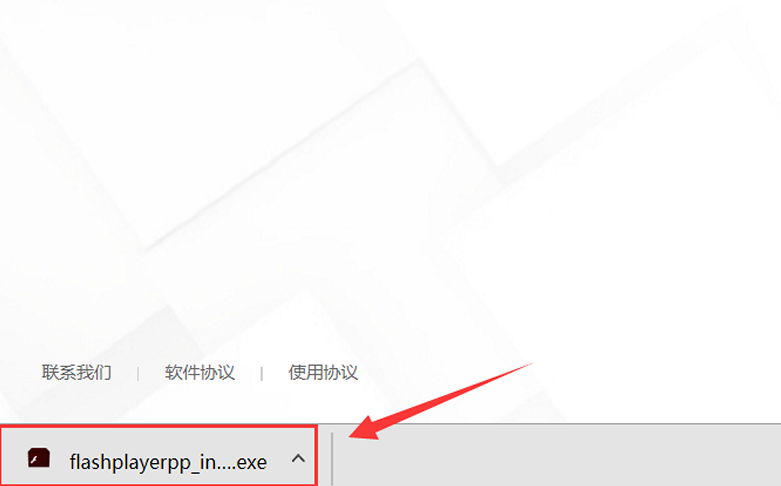
5、弹出的安装界面,点击开始安装按钮,开始安装:
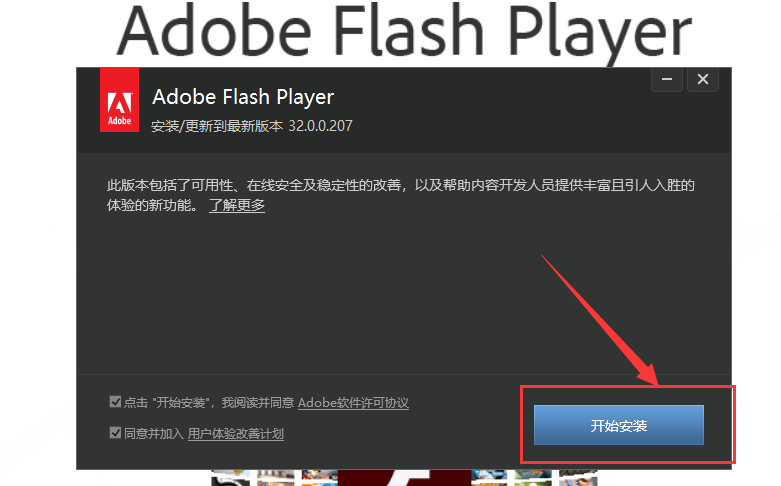
6、等待软件安装完成,安装完成后会显示已更新到最新版的提示,点击安装完成按钮就更新完毕了:
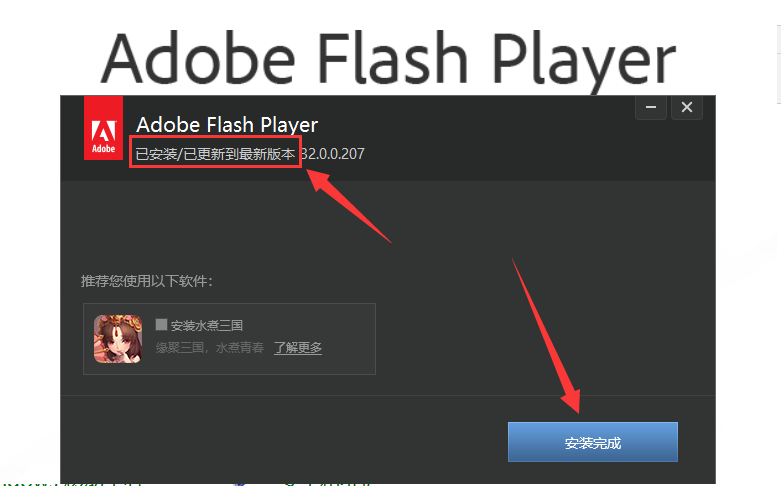
版权声明:文章由 百问家 整理收集,来源于互联网或者用户投稿,如有侵权,请联系我们,我们会立即处理。如转载请保留本文链接:https://www.baiwenjia.com/article/105475.html
















